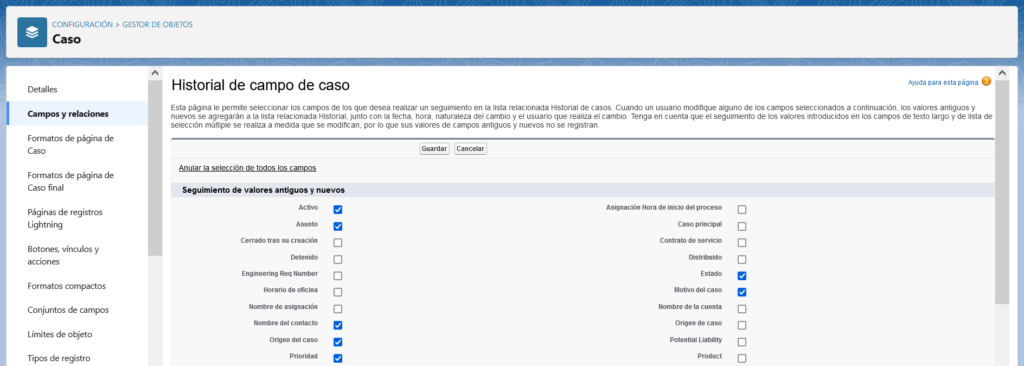En este artículo vamos a aprender cómo desactivar el History Tracking de un objeto de Salesforce ya sea estándar o personalizado. También vamos a ver qué pasará con los reports de historial y las listas relacionadas de histórico.
¿Cómo desactivar el History Tracking de un Custom Object en Salesforce?
Para desactivar el seguimiento del historial de campos o History Tracking de un Custom Object en Salesforce solo tienes que seguir los siguientes pasos:
- Haz click en el engranaje de la parte superior derecha y selecciona Configuración (Setup) en el desplegable.
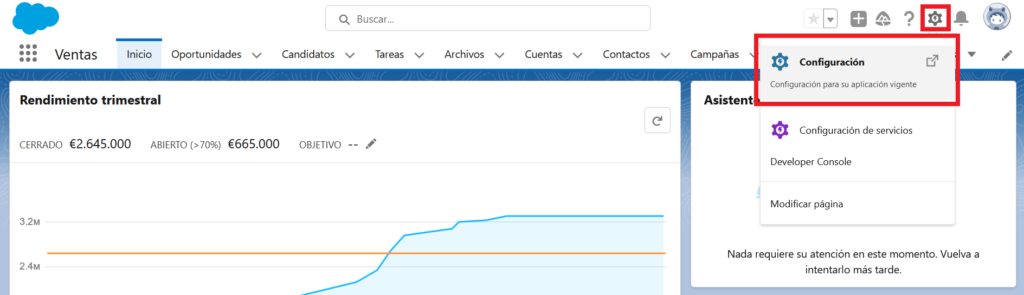
- Abre el Gestor de Objetos (Object Manager) en el menú de Configuración.
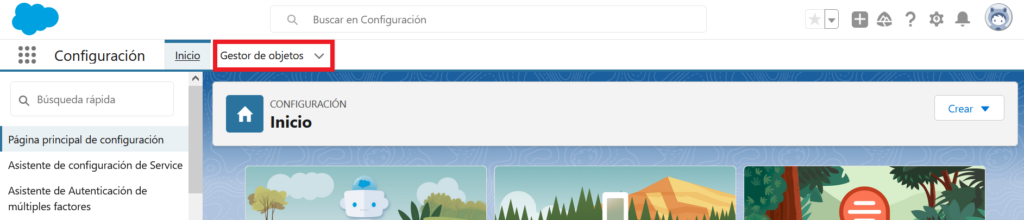
- Busca y selecciona el objeto personalizado para el que quieres desactivar el historial de campos.

- En la sección de Detalles (Details) podrás ver como el checkbox de Seguimiento de historial de campos (Track Field History) aparece marcado. Para desactivarlo vamos a hacer click en el botón de Modificar (Edit) de la parte superior derecha.
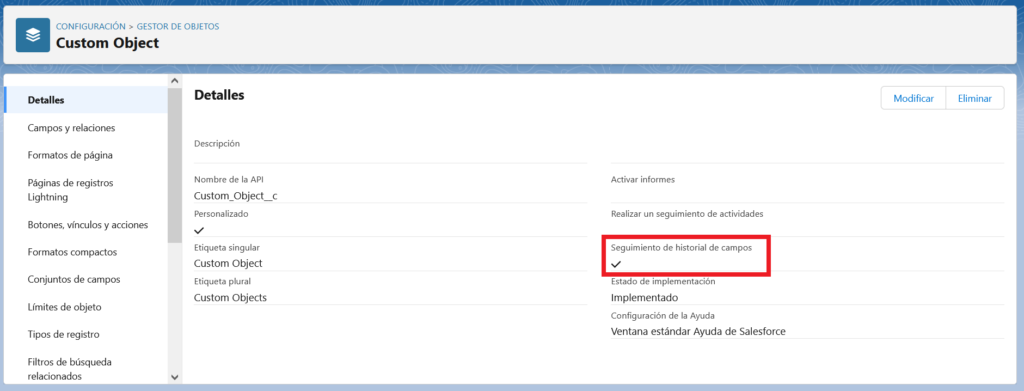
- Dentro de la pantalla de edición ve a la sección de Funciones opcionales (Optional Features), desmarca el Seguimiento de historial de campos (Track Field History) y guarda la selección.
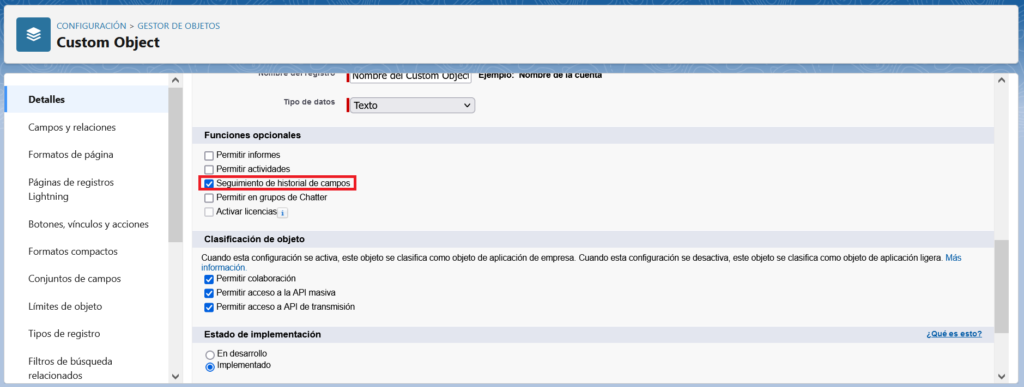
- Accede a la sección de Campos y relaciones (Fields & Relationships) y haz click en el botón Definir el seguimiento del historial (Set History Tracking) de la parte superior derecha.
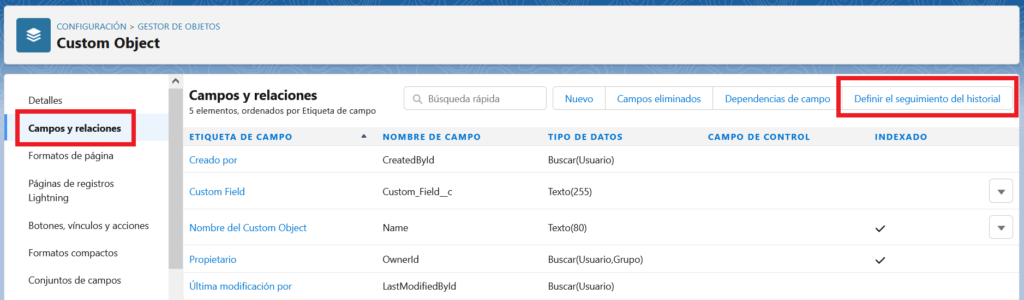
- Desmarca los campos para los que quieres desactivar el seguimiento y haz click en el botón de Guardar (Save).
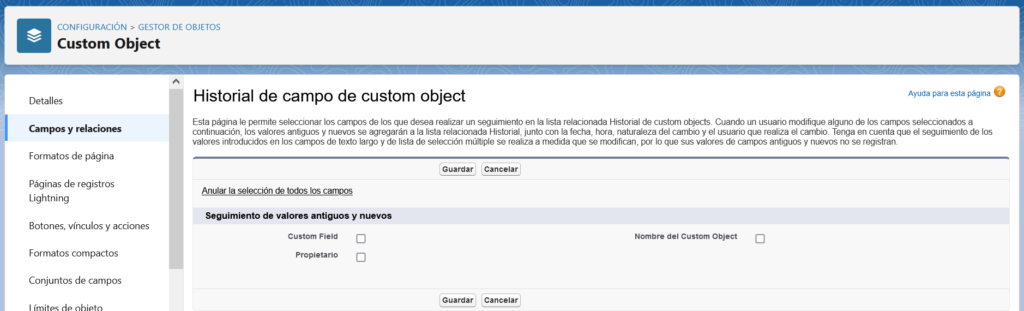
¡Importante! Esto provocará que se dejen de generar nuevos registros en el objeto de historial correspondiente («CustomObjectName__History»), que no puedas acceder a los reports de historial del objeto y que desaparezcan las listas relacionadas de los formatos de página, pero no eliminará los registros existentes. Se podrán seguir consultando y ocuparán memoria.
¿Cómo desactivar el History Tracking de un objeto estándar en Salesforce?
Para activar el seguimiento del historial de campos o History Tracking de un objeto estándar en Salesforce solo tienes que seguir los siguientes pasos:
- Accede a Configuración (Setup) seleccionando el botón con forma de engranaje de la parte superior derecha de la pantalla.
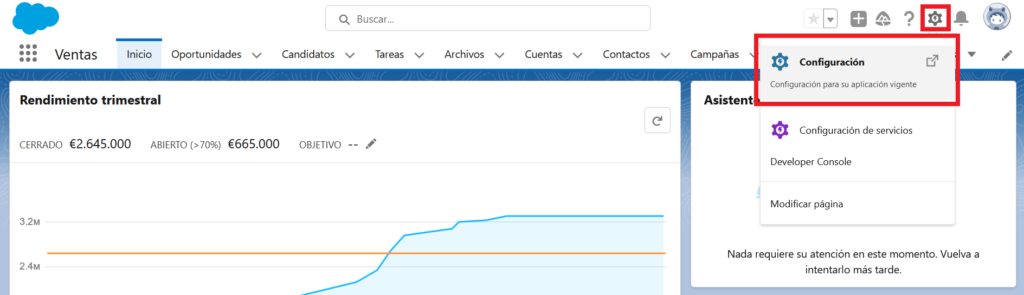
- Dentro del menú de Configuración, abre el Gestor de Objetos (Object Manager).
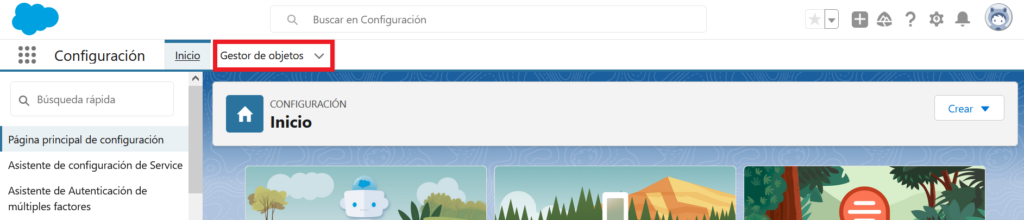
- Buscar y selecciona el objeto estándar para el que quieres activar el History Tracking.

- Entra en la sección de Campos y relaciones (Fields & Relationships) y haz click en el botón Definir el seguimiento del historial (Set History Tracking).
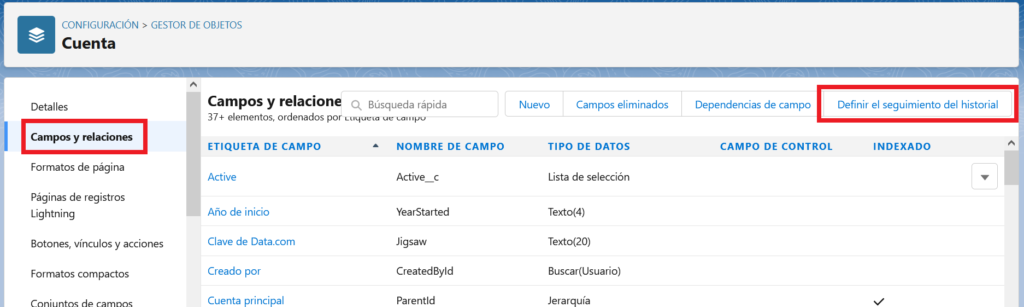
- Para desactivar el historial de campos desmarca la casilla de «Activar historial de StandardObjectName« (en este ejemplo «Activar historial de cuenta»).
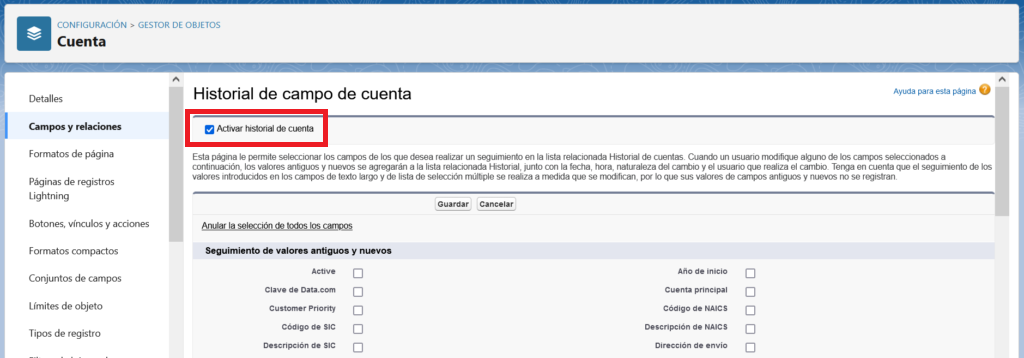
Aunque tengas la opción de desactivar por completo el Historial de Campos desmarcando la opción de «Activar historial de StandardObjectName» mientras que no elimines los registros existentes de «StandardObjectNameHistory», permanecerán en el sistema, ocuparán memoria y aparecerán en los reports de historial del objeto estándar.
A diferencia de en los objetos personalizados, en los objetos estándar podrás seguir generando reportes de historial aunque no esté activada la configuración en el objeto.
La excepción a esta regla son las Listas relacionadas (Related Lists), en el momento en el que desmarques la opción de «Activar historial de cuenta», desaparecerán las listas de todos los Formatos de página (Page Layouts) y ya no podrás añadir la lista relacionada «Historial de StandardObjectName» (StandardObjectName History).
Objetos estándar que no pueden desactivar el History Tracking
Hay algunos objetos estándar como Caso (Case) que por defecto ya tendrán funcionando el seguimiento del historial de campos. En estos objetos no aparece la opción de «Activar historial de caso» ya que siempre está activado el seguimiento.
De esta forma no tendrás opción de desactivar el seguimiento. Aun así, podrás marcar y desmarcar campos para personalizar el History Tracking.